AirPodside sidumine Apple'i seadmega
Saate siduda AirPodsid oma Apple'i seadmetega muusika, filmide, sõnumite jm kuulamiseks. Saate kasutada AirPodse telefonikõnede ja FaceTime'i kõnede tegemiseks ja vastuvõtmiseks ühilduvate seadmetega.
Pärast AirPodside seadistamist ühe Apple'i seadmega (näiteks oma iPhone'iga), loovad AirPodsid automaatselt ühenduse teiste teie Apple'i seadmetega, kuhu olete logitud sisse sama Apple’i kontoga.
Kui te pole kindel, millised AirPodsid teil on, siis vt. Millised AirPodsid mul on?
Kiirlingid
![]() AirPodside sidumine iPhone’i või iPadiga
AirPodside sidumine iPhone’i või iPadiga
![]() AirPodside sidumine Apple Watchiga
AirPodside sidumine Apple Watchiga
AirPodside sidumine iPhone’i või iPadiga
Veenduge enne alustamist, et teie seadmesse oleks installitud iOS-i või iPadOS-i uusim versioon. Sidumise ajal peab teie seade olema samuti ühendatud Wi-Fi või mobiilsidevõrguga, vastasel korral ei pruugi teil olla juurdepääsu Find My funktsioonidele.
Avage iPhone'is või iPadis rakendus Settings
 .
.Puudutage Bluetooth, lülitage Bluetooth sisse, seejärel saate teha järgmisi toiminguid.
AirPods või AirPods Pro: avage ümbris, milles on AirPodsid, seejärel hoidke seda seotava seadme läheduses, kuni kuvatakse seadistamise animatsioon.
AirPods Max: võtke AirPods Max Smart Case'ist välja ning hoidke seda 60 sekundi jooksul seadme kõrval, millega soovite seda siduda, kuni kuvatakse seadistamise animatsioon.
Saate samuti ühendada AirPods Maxi oma seadmega toetatud helikaabli abil.
Järgige ekraanil kuvatavaid juhiseid, seejärel puudutage Done.
Kui te seadistamise animatsiooni ei näe, siis saate siduda AirPodsid oma seadmega käsitsi.
AirPodside sidumine Maciga
Veenduge enne alustamist, et teie Maci oleks installitud macOS-i uusim versioon.
Avage Macis rakendus System Settings
 .
.Klõpsake küljeribal valikul Bluetooth
 .
.Veenduge, et Bluetooth oleks lülitatud sisse, seejärel tehke üks järgmistest toimingutest.
AirPods 1, 2 või 3 või AirPods Pro 1 või 2: kui AirPodsid on laadimisümbrises, siis avage kaas, hoidke seda oma Maci läheduses, seejärel vajutage ja hoidke ümbrise tagaküljel olevat seadistamise nuppu umbes 5 sekundit all või kuni olekutuli vilgub valgelt.
AirPods 4 või AirPods Pro 3: kui AirPodsid on laadimisümbrises, siis avage kaas, hoidke seda oma Maci läheduses, seejärel topeltpuudutage AirPodside ümbrise esikülge, et olekutuli vilguks valgelt.
AirPods Max: vajutage ja hoidke mürajuhtimise nuppu umbes 5 sekundit all, kuni olekutuli hakkab valgelt vilkuma.
Saate samuti ühendada AirPods Maxi oma seadmega toetatud helikaabli abil.
Valige seadmete loendist oma AirPodsid, seejärel klõpsake Connect.
Vihje. Samuti võite kuvada Bluetoothi seaded menüüribal, et sidumine AirPodsidega oleks lihtsam.
AirPodside sidumine Apple Watchiga
Veenduge enne alustamist, et teie Apple Watchi oleks installitud watchOS-i uusim versioon.
Avage Apple Watchis rakendus Settings
 .
.Puudutage Bluetooth, seejärel puudutage Bluetoothi kuvas ühendamiseks oma AirPodse.
Kui te seadistamise animatsiooni ei näe, siis saate siduda AirPodsid oma seadmega käsitsi.
AirPodside sidumine Apple TV-seadmega
Veenduge enne alustamist, et teie Apple TV 4K-sse või Apple TV HD-sse oleks installitud tvOS-i uusim versioon.
Avage Apple TV-seadmes rakendus Settings
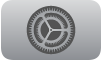 .
.Kerige alla, valige Remotes and Devices, seejärel valige Bluetooth.
Järgige ühte järgmistest juhistest.
AirPods 1, 2 või 3 või AirPods Pro 1 või 2: avage AirPodside ümbris, seejärel vajutage ja hoidke ümbrise tagaküljel olevat seadistamise nuppu umbes 5 sekundit all, kuni olekutuli vilgub valgelt.
AirPods 4 või AirPods Pro 3: kui AirPodsid on laadimisümbrises, siis avage kaas, hoidke seda oma seadme läheduses, seejärel topeltpuudutage AirPodside ümbrise esikülge, et olekutuli vilguks valgelt.
AirPods Max: vajutage ja hoidke mürajuhtimise nuppu umbes 5 sekundit all, kuni tuli hakkab valgelt vilkuma.
Valige Other Devices alt oma AirPodsid.
AirPodside sidumine Apple Vision Proga
Veenduge enne alustamist, et teie Apple Vision Prosse oleks installitud visionOS-i uusim versioon.
Kõige parema ruumilise kogemuse saamiseks saate siduda mudelid AirPods 4, AirPods Pro 2 (USB-C) või AirPods Pro 3, mis pakuvad Apple Vision Proga sidumisel funktsiooni Lossless Audio ülimadala latentsusajaga (kasutades patenteeritud juhtmeta heliprotokolli). Juhtmeta kõrvaklapid AirPods 2, AirPods 3, AirPods Pro 1, AirPods Pro 2 (Lightning) ja AirPods Max kasutavad suurepärase helikvaliteedi tagamiseks tehnoloogiat Apple AAC Bluetooth® Codec; kuid Bluetoothi ühendused ei ole kaovabad.
Avage Apple Vision Pros rakendus Settings
 .
.Puudutage Bluetooth.
Järgige ühte järgmistest juhistest.
AirPods 1, 2 või 3 või AirPods Pro 1 või 2: kui AirPodsid on laadimisümbrises, siis avage kaas ning vajutage ja hoidke AirPodside ümbrise tagaküljel olevat seadistamise nuppu umbes 5 sekundit all, kuni olekutuli vilgub valgelt.
AirPods 4 või AirPods Pro 3: kui AirPodsid on laadimisümbrises, siis avage kaas, hoidke seda oma seadme läheduses, seejärel topeltpuudutage AirPodside ümbrise esikülge, et olekutuli vilguks valgelt.
AirPods Max: võtke AirPods Max Smart Case’ist välja, vajutage ja hoidke umbes 5 sekundit parema kõrvaklapi mürajuhtimise nuppu all, kuni tuli vilgub valgelt.
Puudutage Other Devices all oma AirPodse.
Lisateavet AirPodside kasutamise kohta Apple Vision Proga leiate Apple'i toe artiklist AirPodside kasutamine Apple Vision Proga.
Märge. Funktsioon Lossless Audio toimib ainult Apple Vision Proga ühendamisel. Saadavus sõltub piirkonnast.
AirPods Maxi ühendamine audiokaabliga
Saate ühendada AirPods Maxi oma seadmega toetatud helikaabli abil.
AirPods Max (Lightning): ühendage Apple'i Lightning-liidese 3,5 mm audiokaabel AirPods Maxi laadimispordiga ning seadme kõrvaklappide pesaga.
AirPods Max (USB-C): ühendage Apple'i USB-C-liidese 3,5 mm audiokaabel AirPods Maxi laadimispordiga ning seadme kõrvaklappide pesaga.
Saate samuti ühendada oma AirPods Maxi USB-C-kaabli iPhone’i, iPadi või Maci USB-C-pordiga. Kõikide funktsioonide kasutamiseks lülitage ühendatud seadmes Bluetooth sisse. (Vajalik on iOS 18.4, iPadOS 18.4, macOS 15.4 või uuem.)
AirPodside sidumine seadmega käsitsi
Kui ühendate AirPodsid oma seadmega ning te ei näe seadistamise animatsiooni, siis saate siduda AirPodsid oma seadmega käsitsi.
Järgige ühte järgmistest juhistest.
AirPods 4 või AirPods Pro 3: kui AirPodsid on laadimisümbrises, siis avage kaas, hoidke seda oma seadme läheduses, seejärel topeltpuudutage ümbrise esikülge, et olekutuli vilguks valgelt.
AirPods Max: vajutage ja hoidke umbes 5 sekundit parema kõrvaklapi mürajuhtimise nuppu all, kuni tuli vilgub valgelt.
Kui teil on AirPods Max (USB-C), siis saate siduda oma AirPodsid oma seadmega ka USB-C-kaabli abil.
Teised AirPodside mudelid: kui AirPodsid on laadimisümbrises, siis avage kaas, hoidke seda oma seadme läheduses, seejärel vajutage ja hoidke ümbrise tagaküljel olevat seadistamise nuppu all kuni olekutuli vilgub valgelt.
Avage oma seadmes rakendus Settings
 (Macis avage rakendus System Settings).
(Macis avage rakendus System Settings).Puudutage või klõpsake Bluetooth, seejärel valige loendist oma AirPodsid.